Oppdatert april 2024: Slutt å få feilmeldinger og senk systemet med optimaliseringsverktøyet vårt. Få den nå på denne koblingen
- Last ned og installer reparasjonsverktøyet her.
- La den skanne datamaskinen din.
- Verktøyet vil da fiks datamaskinen din.
Denne feilen oppstår når du prøver å få tilgang til en bestemt fil for å slette, endre navn på eller åpne den. Logisk, hvis du finner og ser en fil på datamaskinen din, bør du også ha klar tilgang til det. Men denne merkelige feilen oppstår, og det er ingenting du kan gjøre med denne filen.
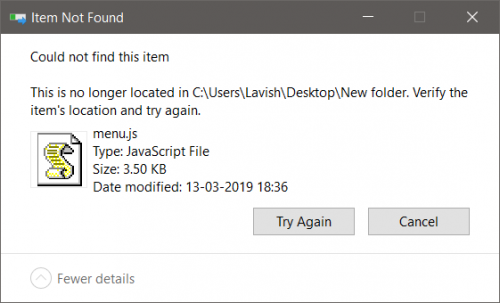
Dette skjer noen ganger med filer opprettet av tredjepartsleverandører fordi filtypen ikke er riktig definert. Det er også andre uklare årsaker. Følg de forskjellige metodene i denne artikkelen for å enten slette filen, fordi det er det brukerne vil gjøre mest.
Årsak
Filen eller mappen inneholder ugyldige tegn. Dette kan noen ganger skje når du laster ned filer fra et annet operativsystem.
En kjent årsak er at utvidelsen av filer opprettet av tredjepartsprogrammer ikke er klart definert, noe som kan forhindre at filutforskeren sporer dem. Vi kan imidlertid ikke anta at dette er den eneste årsaken. Når du bytter til oppløsning, bare hold øye med filen som ikke kan bli funnet av File Explorer, men kan observeres ved hjelp av Command Pro.
Slette filen eller mappen fra ledeteksten

- Hold nede Skift-tasten og høyreklikk på filen eller mappen.
- Fra kontekstmenyen velger du Kopier som sti.
- Åpne et ledetekstvindu (cmd.exe).
- Skriv inn følgende kommando for å slette elementet:
Hvis det er en fil:
del [stasjon: \ bane \ filnavn]
Hvis det er en mappe:
rd / s / q [Mappebane].
Gi nytt navn til en mappe eller fil
Dette er hovedsakelig forårsaket av tegn som ikke støttes i fil- eller mappenavn, tro det eller ikke. Selv om det virker litt vanskelig, kan Windows ikke få tilgang til filer det ikke kan lese. Derfor kan tilstedeværelsen av en ubehagelig karakter eller bokstav opprett filbanefeil og hindre deg i å slette mappen eller filen.
Oppdatering fra april 2024:
Du kan nå forhindre PC -problemer ved å bruke dette verktøyet, for eksempel å beskytte deg mot tap av filer og skadelig programvare. I tillegg er det en fin måte å optimalisere datamaskinen for maksimal ytelse. Programmet fikser vanlige feil som kan oppstå på Windows -systemer uten problemer - du trenger ikke timer med feilsøking når du har den perfekte løsningen på fingertuppene:
- Trinn 1: Last ned PC Repair & Optimizer Tool (Windows 10, 8, 7, XP, Vista - Microsoft Gold-sertifisert).
- Trinn 2: Klikk på "start Scan"For å finne Windows-registerproblemer som kan forårsake PC-problemer.
- Trinn 3: Klikk på "Reparer alle"For å fikse alle problemer.
Selvfølgelig kan du ikke bruke ikke-støttede tegn eller bokstaver for å navngi filer eller mapper, men dette gjelder ikke for nedlastede filer eller filer du overfører fra andre systemer.
Start i sikker modus.
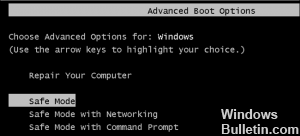
en. Trykk på Windows + R på tastaturet.
b. I vinduet Kjør skriver du inn “MSCONFIG” og klikker på OK.
c. Klikk på Boot-fanen.
d. Velg alternativet 'Sikker start' under 'Startalternativer'.
e. Velg typen Sikker startmodus ved å merke et av alternativene under Safe Boot-boksen:
Velg 'Minimal'.
f. Klikk på OK, og start deretter PCen på nytt.
Lag en midlertidig mappe
Den andre tingen du kan prøve, som har hatt suksess, er å opprette en ny mappe, og dra deretter de ulike mappene / mappene i den nye mappen, og slett den nyopprettede mappen med filene den inneholder. Av en eller annen grunn ser det ut til å flytte filer fra den nåværende mappen, slik at de kan slettes igjen.
KONKLUSJON
Denne feilen ble ofte oppstått av brukere med filer som vanligvis ble opprettet av tredjeparts programvare. Denne feilen gjør det i hovedsak umulig å arbeide med disse filene når de er synlige i Explorer. Kan løsningene som diskuteres i denne artikkelen, hjelpe deg med å løse dette problemet.
Ekspert Tips: Dette reparasjonsverktøyet skanner depotene og erstatter korrupte eller manglende filer hvis ingen av disse metodene har fungert. Det fungerer bra i de fleste tilfeller der problemet skyldes systemkorrupsjon. Dette verktøyet vil også optimere systemet ditt for å maksimere ytelsen. Den kan lastes ned av Klikk her

CCNA, Webutvikler, PC Feilsøking
Jeg er en datamaskinentusiast og en praktiserende IT-profesjonell. Jeg har mange års erfaring bak meg i dataprogrammering, feilsøking og reparasjon av maskinvare. Jeg er spesialisert på webutvikling og database design. Jeg har også en CCNA-sertifisering for nettverksdesign og feilsøking.

